Jedną z rzeczy, które Google zrobił dobrze ze Stadia, jest otwarcie opcji łączności. Niezależnie od tego, jaki jest twój ulubiony kontroler, Stadia prawdopodobnie go obsługuje, przynajmniej na komputerze (w telefonach Pixel może być nieco bardziej selektywny). Dla tych z nas, którzy lubią używać kontrolera PlayStation 4 DualShock 4 do grania w gry, oto przydatny przewodnik, jak uruchomić go na Stadia.
Produkty użyte w tym przewodniku
- Klasyczny kontroler: DualShock 4 (47 USD w Amazon)
Jak podłączyć DualShock 4 do Stadia w telefonie
- Upewnij się, że DualShock jest wyłączony.
-
Naciśnij i przytrzymaj oba Przycisk Opcje i Przycisk PlayStation aż pasek świetlny zacznie migać na biało.
 Źródło: Android Central / James Bricknell
Źródło: Android Central / James Bricknell - Idź do swojego Strona Bluetooth na Twoim telefonie
-
Stuknij w kontroler bezprzewodowy który pojawia się na dostępnych urządzeniach


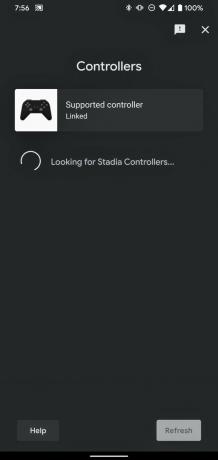 Źródło: Android Central
Źródło: Android Central - Po podłączeniu kontrolera do bluetooth otwórz Aplikacja Stadia.
- Dotknij trochę ikona kontrolera w prawym górnym rogu.
- Powinieneś zobaczyć ogólnie wyglądający pilot PS4 i słowa Obsługiwany kontroler połączony.
- Jeśli tak, możesz iść!
Jak podłączyć DualShock 4 do Stadia na komputerze
Połączenie z telefonem jest dość proste, ale połączenie z komputerem jest jeszcze prostsze. Stadia automatycznie rozpoznaje każdy kontroler podłączony do komputera, a komputer automatycznie łączy dowolny kontroler, który podłączasz bezpośrednio do USB.
Jeśli więc podłączysz swój DualShock 4 przez USB do komputera, zostanie on automatycznie wykryty i będzie gotowy do użycia. Po nawiązaniu połączenia możesz przejść do Witryna Stadia i bądź przygotowany do gry od razu. Jedno słowo ostrzeżenia; jak widać na powyższym zrzucie ekranu, Stadia informuje tylko o tym, czy podłączony jest kontroler Stadia, a nie o innym kontrolerze. Nadal będzie działać dobrze, ale Stadia nie poinformuje Cię, że działa. Dzięki, Google.
Czy powinieneś używać swojego DualShock zamiast kontrolera Stadia?
Jeśli nie kupiłeś kontrolera Stadia i po prostu korzystasz z usługi bez niego, to oczywiście najbardziej sensowne jest używanie DualShocka. Jeśli jednak kupiłeś pakiet Founder's Edition Stadia, będziesz mieć dostępny kontroler Stadia. Więc który z nich jest najlepszy?
Kontroler Stadia i DualShock są zbliżone pod względem wyglądu i dotyku, ale kontroler Stadia ma nieco delikatniejszy wygląd. Spusty są trochę dłuższe, a uchwyty nieco cieńsze, dzięki czemu jest nieco wygodniejszy w użyciu. Ponadto Stadia ma dedykowane przyciski do robienia zrzutów ekranu i korzystania z Asystenta Google, który nie działa z DualShock 4. Oczywiście nie działają jeszcze na kontrolerze Stadia, więc może to być kwestia sporna. Mimo to kontroler Stadia jest zaprojektowany do gry w Stadia lepiej niż cokolwiek innego i to widać.
Nasze najlepsze typy sprzętu
Jest tylko jedna rzecz, której potrzebujesz, aby grać w Stadia za pomocą kontrolera DualShock, a jest to kontroler DualShock.
James Bricknell
Od czasów HTC Hero James miał w kieszeniach dwa lub trzy telefony z Androidem. James jest zawsze pod ręką, aby udzielić porad na temat telefonów, aplikacji, a ostatnio PlayStation, zwłaszcza VR. To coś w rodzaju obsesji. Znajdź go @keridel wszędzie tam, gdzie same media społecznościowe.
